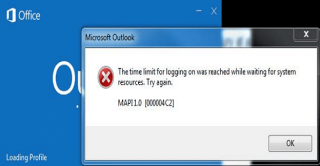Khi bạn khởi chạy Microsoft Outlook, đôi khi bạn có thể nhận được thông báo lỗi sau: Đã đạt đến giới hạn thời gian đăng nhập trong khi chờ tài nguyên hệ thống. Thử lại. MAPI 1.0 [000004C2] . Nhưng nếu bạn nhấn nút OK để đóng cửa sổ lỗi, ứng dụng email của bạn bị treo bất ngờ. Làm theo các bước dưới đây để loại bỏ lỗi này.
Cách sửa lỗi đăng nhập giới hạn thời gian trong Outlook
Khởi động lại PC của bạn
Nếu bạn gặp lỗi này sau khi cài đặt các bản cập nhật Office mới nhất, hãy khởi động lại hệ thống của bạn và kiểm tra xem sự cố vẫn tiếp diễn. Nhiều người dùng khẳng định rằng chỉ cần khởi động lại hệ thống là đã khắc phục được lỗi khó chịu này. Một khởi động lại đơn giản có thể làm việc kỳ diệu.
Khởi chạy Outlook ở Chế độ An toàn
Hãy thử khởi chạy Outlook ở Chế độ An toàn và kiểm tra xem bạn có nhận thấy bất kỳ cải tiến nào không. Nếu lỗi biến mất, điều này cho biết có điều gì đó đang can thiệp vào Outlook. Rất có thể, một trong những phần bổ trợ của bạn, có thể là Salesforce, đang can thiệp vào ứng dụng.
- Mở cửa sổ Run mới bằng cách nhấn phím Windows và R.
- Sau đó gõ lệnh Outlook.exe / safe .

- Đi tới Tệp và chọn Tùy chọn .
- Sau đó nhấp vào Phần bổ trợ và nhấn nút Bắt đầu bên cạnh Quản lý Phần bổ trợ COM .

- Bỏ chọn dấu kiểm bên cạnh Salesforce cho Outlook .
- Nhấn OK để lưu cài đặt.
- Thoát Chế độ An toàn và khởi động lại Outlook. Kiểm tra xem lỗi vẫn còn.
Nếu bạn không còn nhận được lỗi giới hạn thời gian, điều này xác nhận rằng phần bổ trợ Salesforce là thủ phạm. Cập nhật bổ trợ lên phiên bản mới nhất và kiểm tra xem điều này có giải quyết được sự cố không.
Cài đặt lại Bổ trợ Salesforce
Gỡ cài đặt Salesforce, khởi động lại máy tính của bạn và cài đặt phiên bản bổ trợ mới.
- Thoát hoàn toàn Outlook.
- Sau đó nhấp chuột phải vào biểu tượng đồng bộ và chọn Thoát .
- Đi tới Thêm hoặc Loại bỏ Chương trình , chọn Salesforce và gỡ cài đặt nó.
- Sau đó, truy cập C: \ Users \ Username \ AppData \ Roaming \ salesforce.com \ Salesforce cho Outlook \ DB và xóa cơ sở dữ liệu Salesforce.
- Khởi động lại máy tính của bạn.
- Cài đặt lại Salesforce, khởi chạy Outlook và kiểm tra xem sự cố vẫn tiếp diễn.
Đừng quên xóa cơ sở dữ liệu Salesforce cũ của bạn trước khi cài đặt lại công cụ. Nếu bạn bỏ qua bước này, Salesforce sẽ tiếp tục đồng bộ hóa bằng cách sử dụng cài đặt cũ của bạn.
Cập nhật và sửa chữa Outlook
Đảm bảo rằng Outlook đang hoạt động chính xác. Cập nhật ứng dụng email của bạn lên phiên bản mới nhất và sửa chữa các tệp của bạn.
- Khởi chạy Outlook và đi tới Tệp .
- Sau đó nhấp vào Tài khoản Office .
- Chọn Tùy chọn cập nhật .
- Nhấn nút Cập nhật ngay .

- Sau đó khởi chạy Control Panel .
- Đi tới Chương trình , và chọn Chương trình và Tính năng.
- Chọn Office 365 hoặc Microsoft 365 và nhấn nút Thay đổi .
- Chạy sửa chữa nhanh .

- Nếu lỗi vẫn còn, hãy chạy cả công cụ Sửa chữa Trực tuyến .
- Khởi động lại máy tính của bạn, khởi chạy Outlook và kiểm tra kết quả.
Sự kết luận
Nếu Outlook cho biết, đã đạt đến giới hạn thời gian đăng nhập, hãy khởi chạy Outlook ở Chế độ An toàn và tắt bổ trợ Salesforce. Sau đó cập nhật hoặc cài đặt lại bổ trợ. Ngoài ra, hãy cập nhật Outlook lên phiên bản mới nhất. Nếu sự cố vẫn tiếp diễn, hãy
sửa chữa các tệp Office của bạn.
Bạn đã quản lý để giải quyết vấn đề? Phương pháp nào ở trên hữu ích cho bạn? Cho chúng tôi biết trong các ý kiến dưới đây.